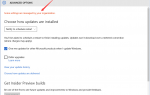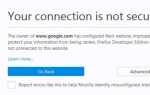Содержание

Если вы часто используете компьютер в повседневной жизни, работаете, учитесь или играете в игры, знайте, что пробел на клавиатуре имеет большое значение. Если он не работает, когда вы нажимаете на него, это должно быть очень утомительно. Поэтому важно сохранить его, когда ваш пробел не может работать. Здесь, в этом небольшом уроке, три проверенных метода для вас решить пробел не работает на вашем Windows 10.
Читать дальше.?
1. Проверьте функцию Sticky Keys
2. Откатите драйвер клавиатуры до более ранней версии.
3. Сделайте чистую установку для вашего драйвера клавиатуры
Способ 1. Проверьте функцию Sticky Keys
Функция Sticky Keys позволяет вам нажимать одну клавишу за раз для сочетаний клавиш. Как сообщают многие пользователи, отключение функции Sticky Keys поможет им вернуть пробел к жизни. Поэтому, когда вы обнаружите, что ваш пробел не работает, первое быстрое решение, которое вы можете попробовать, это проверить Sticky Keys.
1)
Нажмите Windows ключ + я вместе, чтобы открыть окно настроек.
Затем прокрутите вниз, чтобы найти и нажмите Простота доступа.
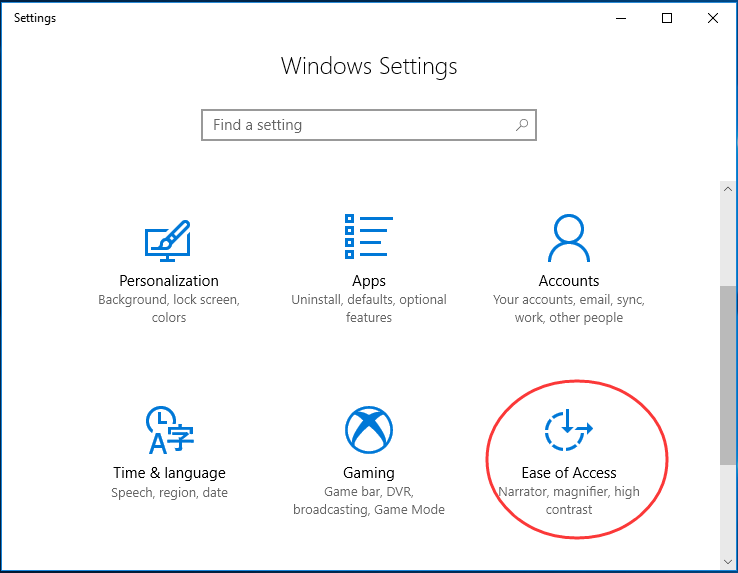
2)
Нажмите клавиатура на левой панели.
Затем проверьте значок Sticky Keys. Если это на, установите это быть от.
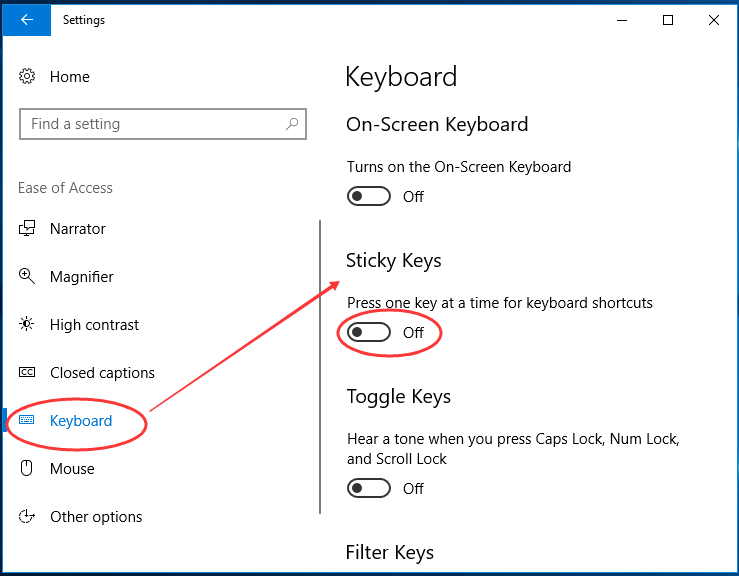
Если, убедившись, что функция Sticky Keys отключена, вы все равно не можете использовать пробел, попробуйте другие способы ниже. Пробел не работает ошибка, вероятно, из-за проблем с драйвером. Откат его драйвера до более ранней версии или чистая установка его драйвера помогает многим пользователям решить проблему. Вы можете попытаться сделать это.
Способ 2. Откат вашего драйвера клавиатуры до более ранней версии
1)
Нажмите Windows ключ + Икс нажмите клавишу вместе, чтобы открыть меню быстрого доступа.
Затем нажмите Диспетчер устройств чтобы открыть это.
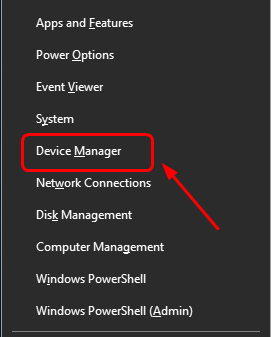
2)
Во всплывающем окне диспетчера устройств найдите и разверните Клавиатуры Диалог.
Затем щелкните правой кнопкой мыши на клавиатуре и выберите свойства.
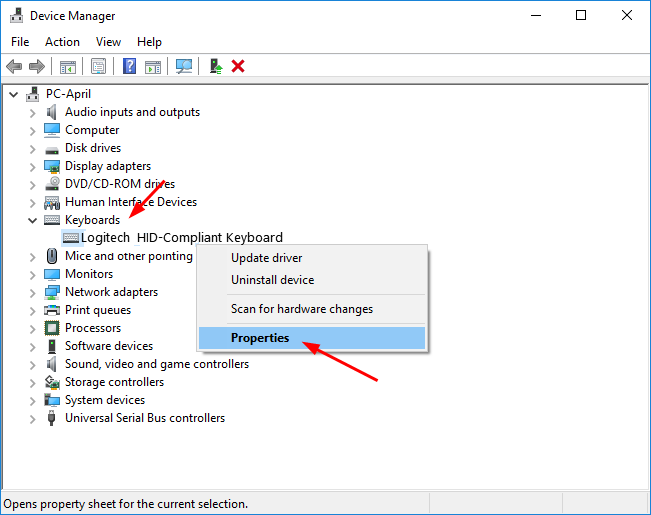
3)
Выберите для просмотра на Водитель панель.
Затем нажмите Откат драйвера икона.
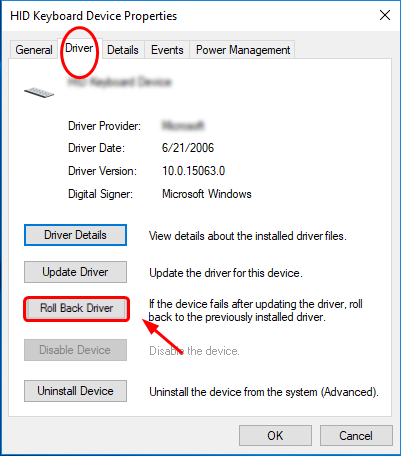
Примечание: Если значок «Откатить драйвер» затенен, вы можете загрузить драйвер более ранней версии с веб-сайта производителя клавиатуры.
Если, к несчастью, откат драйвера клавиатуры по-прежнему не может вернуть пробел обратно в рабочее состояние, выполните его чистую установку.
1)
Выполните шаг 1) 2) в способе 2 открыть Диспетчер устройств окно и найдите драйвер клавиатуры.
2)
Щелкните правой кнопкой мыши на вашем драйвере клавиатуры.
Тогда выбирай Удалить устройство.
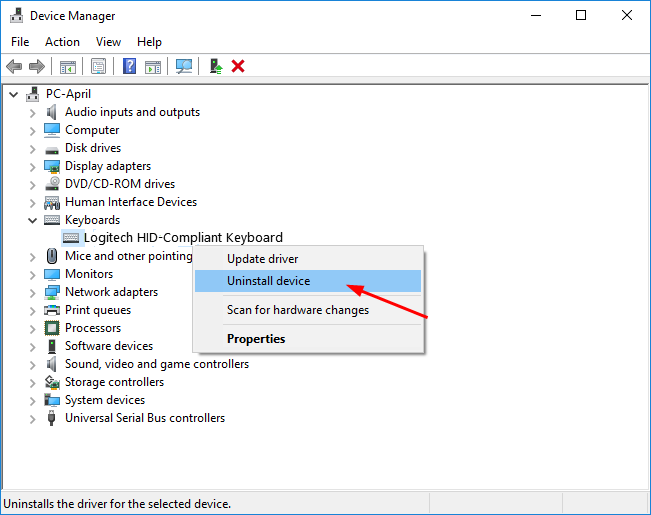
3)
Перезагрузите Windows 10, чтобы позволить Windows переустановить драйвер клавиатуры.
Если Windows не переустановила драйвер, вы можете загрузить последнюю версию драйвера с веб-сайта производителя клавиатуры. Если у вас нет времени, терпения или если вы не разбираетесь в компьютерах, Водитель Легко тогда тебе поможет С его помощью вы можете попрощаться с головной болью водителя и затягивает навсегда.
Driver Easy автоматически распознает вашу систему и найдет для нее правильные драйверы. Вам не нужно точно знать, на какой системе работает ваш компьютер, вам не нужно рисковать загрузкой и установкой неправильного драйвера, и вам не нужно беспокоиться об ошибках при установке.
Вы можете обновить драйверы автоматически с помощью СВОБОДНО или профессионал версия Driver Easy. Но в Pro версии это займет всего 2 клика (и вы получите полную поддержку и 30-дневная гарантия возврата денег):
а) Скачать и установите Driver Easy.
б) Запустите Driver Easy и нажмите Сканировать сейчас кнопка. Driver Easy проверит ваш компьютер и обнаружит проблемы с драйверами.
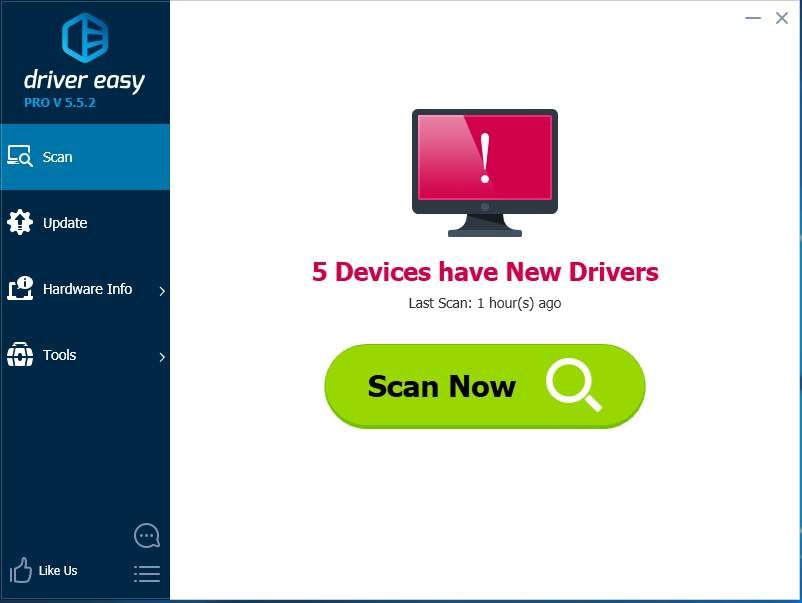
в) В бесплатной версии: нажмите Обновить Кнопка рядом с помеченным драйвером клавиатуры для автоматической загрузки и установки правильной версии этого драйвера.
В версии Pro: нажмите Обновить все для автоматической загрузки и установки правильной версии всех драйверов, которые отсутствуют или устарели в вашей системе.
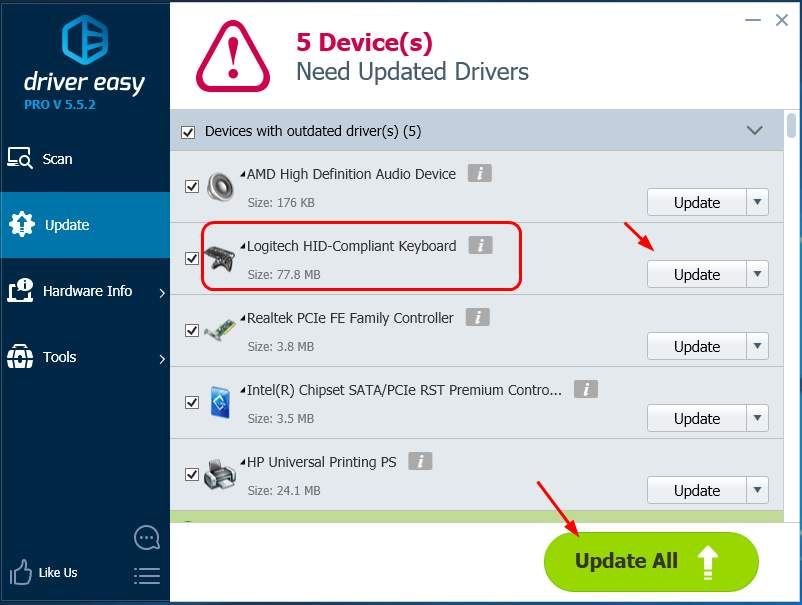
Люди также ищут этот пост:
Пробел не работает • Пробел не работает Windows 10 • Исправить пробел на клавиатуре • Пробел не работает • Пробел не работает на клавиатуре • Пробел Windows не работает • Откатить драйвер клавиатуры к более ранней версии • Липкие клавиши пробела • Пробел не работает Работа • Как исправить пробел Windows 10 • Пробел не работает в Windows 10


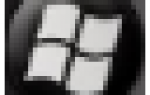
![Исправить значок громкости, отсутствующий в Windows 10 [с изображениями]](https://helpscomp.ru/wp-content/cache/thumb/b2/48a943af1e6e3b2_150x95.jpg)